![]() 困っている人
困っている人
iPhoneに搭載された便利な機能であるショートカットアプリ。
様々なアプリの起動を簡略化して、iPhoneをより便利に使用することができます。
しかし、ショートカットアプリがフリーズしてしまうという報告が寄せられています。
今回は、ショートカットアプリがフリーズする原因と対処方法をまとめていきます。
タップできる目次
ショートカットがフリーズする原因と対処方法
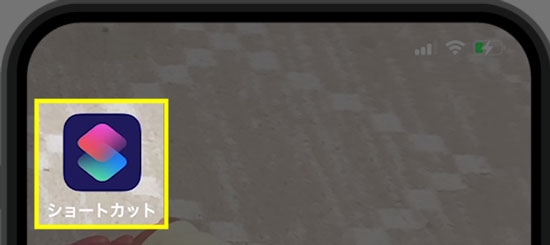
まずは、結論から言うと、iPhoneの本体に簡単なエラーが発生しています。
一旦、強制再起動をすることで症状を改善することが出来ます。
強制再起動をすると、蓄積された余分な一時メモリが解放されるため、正常な動作に戻ります。
もちろん、再起動動作により保存済みのiPhone本体のデータは消えません。
強制再起動の手順
使用しているiPhoneのモデルごとに強制再起動の方法は異なります。
FaceIDのモデル、iPhone8、iPhoneSE(第二世代)
- 音量を上げるボタンを押します。
- 音量を下げるボタンを押します。
- サイドボタンを押さえたままにします。
- Appleロゴが表示されたら、ボタンを放します。
FaceIDのモデル、iPhone8、iPhoneSE(第二世代)の場合は、「タン・タン・タン(最後は押したまま)」とリズムよく3つのボタンを順番に押していくことで強制再起動をすることができます。
電源を切るのスライドがでても、無視してサイドボタンを押し続けましょう。
iPhone7
- 音量を下げるボタンとサイドボタンを長押しします。
- Appleロゴが表示されたら、ボタンを放します。
iPhone7以前のモデル
- 電源ボタンとホームボタンを長押しします。
- Appleロゴが表示されたら、ボタンを放します。
全モデル共通ですが「電源を切る」というスライドがでても無視して、Appleのマークがでるまでボタンを押し続けましょう。
以上の手順で、簡易的なエラーなどが原因でショートカットが正しく動作しない場合には解決することができます。
しかし、iPhoneに根本的なエラーが発生している場合には、再起動しても改善しない場合があります。
その場合は、下記の手順で対処を行いましょう。
ソフトウェアアップデート
それでも、ショートカットアプリが正しく動作しない場合には、下記の手順でソフトウェアアップデートをおこないましょう。
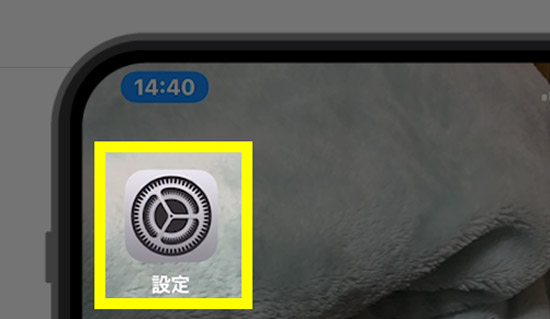
設定アイコンをタップします。
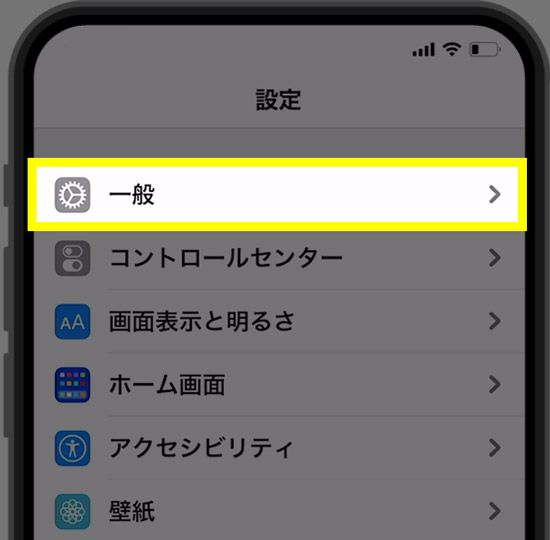
一般をタップします。
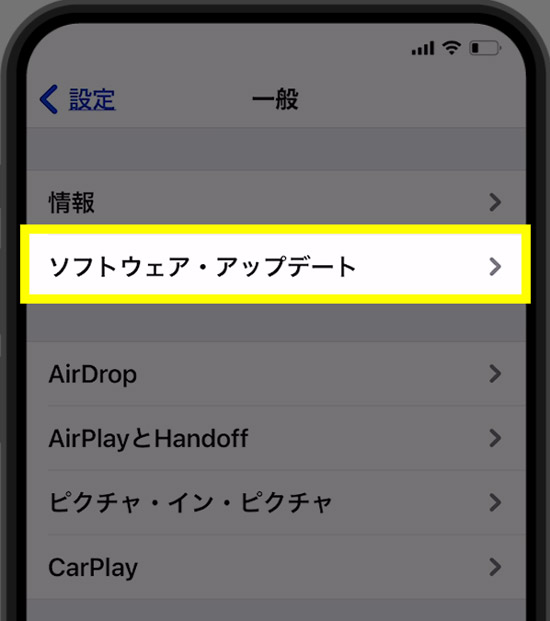
ソフトウェア・アップデートをタップします。
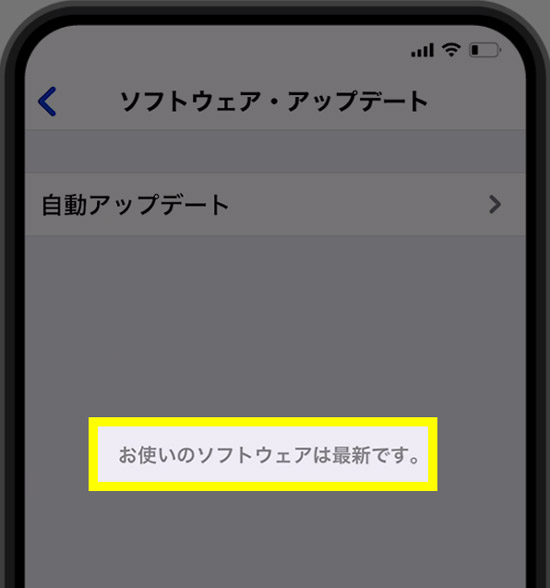
お使いのソフトウェアは最新ですと表示されていれば、問題ありません。
もし、最新のソフトウェアでなければ、アップデートをインストールしておきましょう!
ショートカットアプリのアップデート
ショートカットアプリのアップデートを行い最新バージョンにしておきましょう。
「AppStore」>「右上のアイコン」>「すべてをアップデート」
上記の手順でショートカットアプリアプリを最新版にアップデートすることができます。
iPhoneストレージの確認
iPhoneの残りストレージが全くない場合にも、動作に支障が発生する場合があります。
「設定」>「一般」>「iPhoneストレージ」
上記の手順で確認を行い、もし、本体のストレージ残量が1GBを切っていたら、不要なアプリ・不要なデータを削除して、残存メモリを増やしてみましょう。
まとめ
- ショートカットでフリーズ・エラーが発生する場合、強制再起動を行うことでエラーを解消することができます。
- ショートカットでフリーズ・エラーが発生する原因は、軽微なエラーが原因なので、深刻にとらえる必要はありません。
- もし、再起動でも改善しない場合には、「ソフトウェアアップデート」「ショートカットアプリのアップデート」「空きストレージ残量を増やす」作業を行いましょう。


こんにちは
ご紹介の方法でショートカットエラーが解消しました。ありがとうございました。
ただiOS 17.x にした後ぐらいからか、十分ディスク容量に空きはあっても、週一で再起動しないとショートカットエラーが頻発しており、初期化しないとだめかなと思う今日このごろです(涙